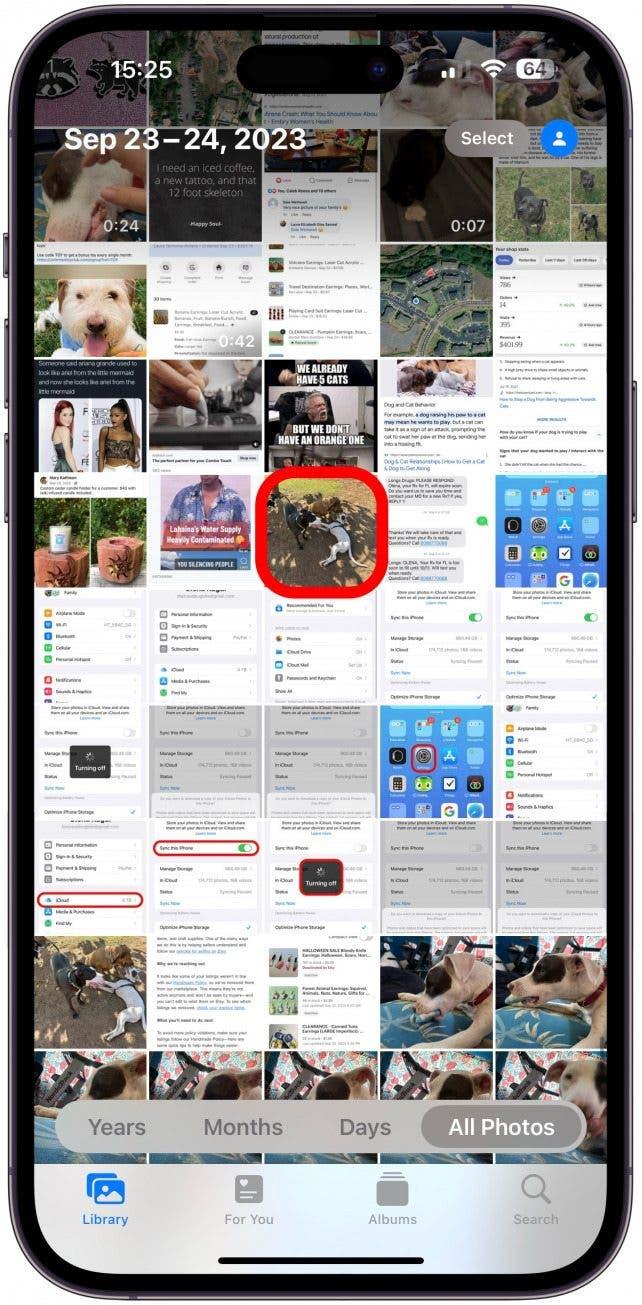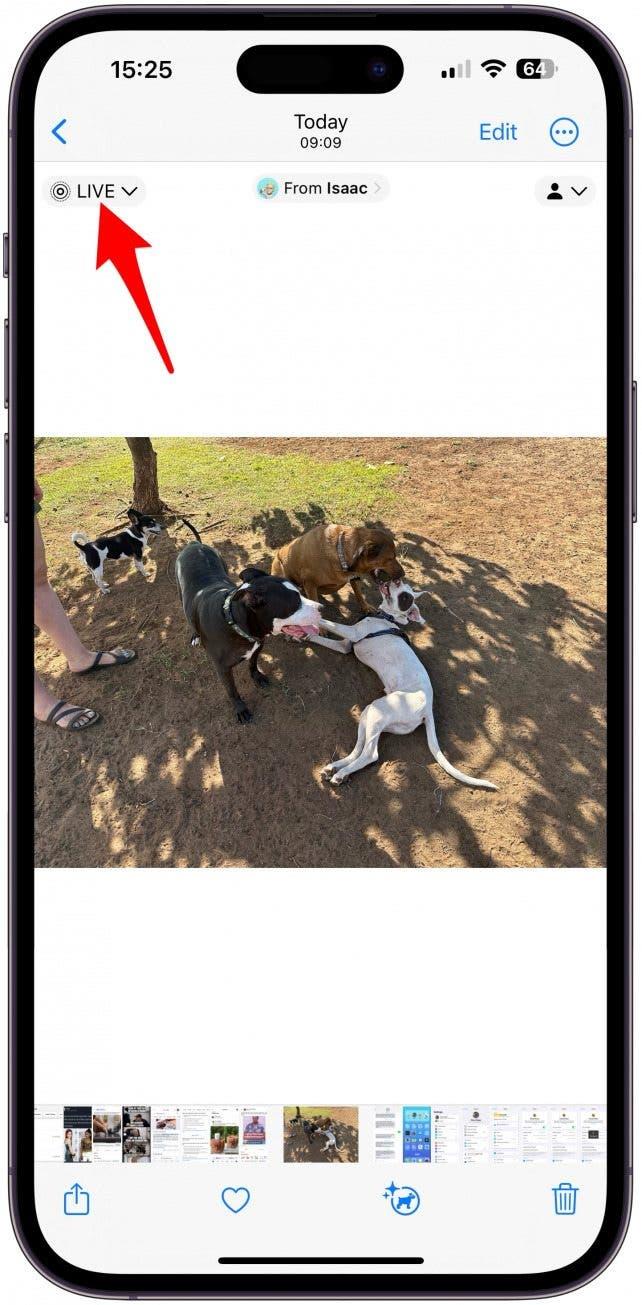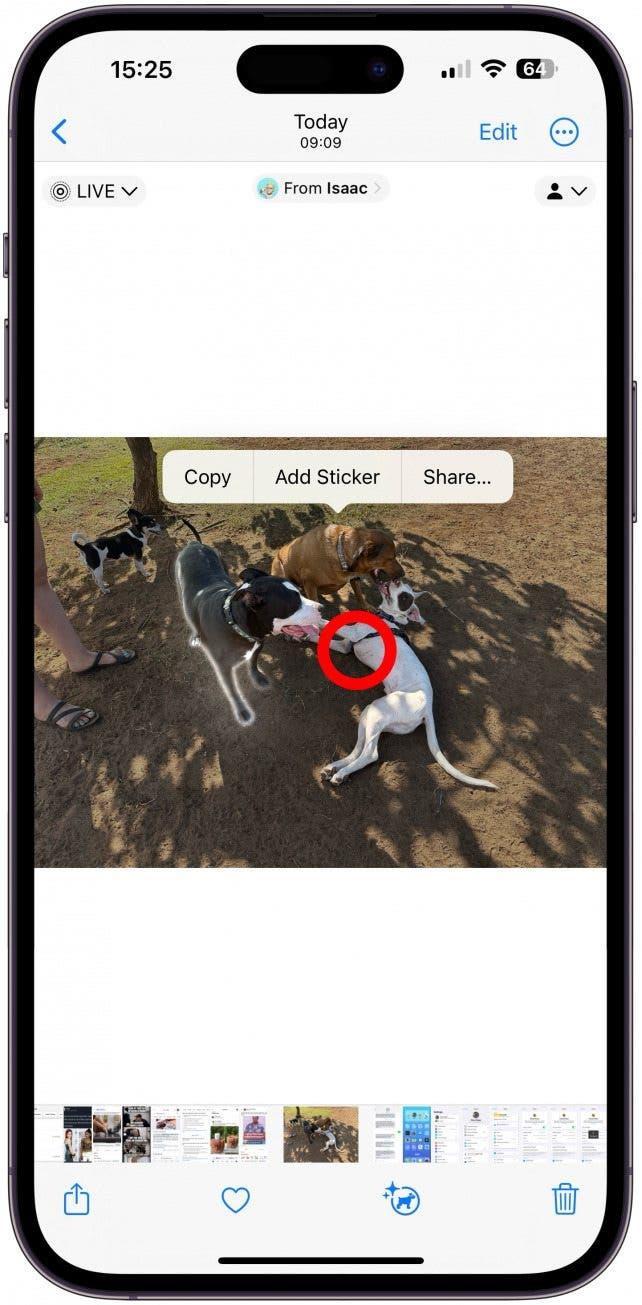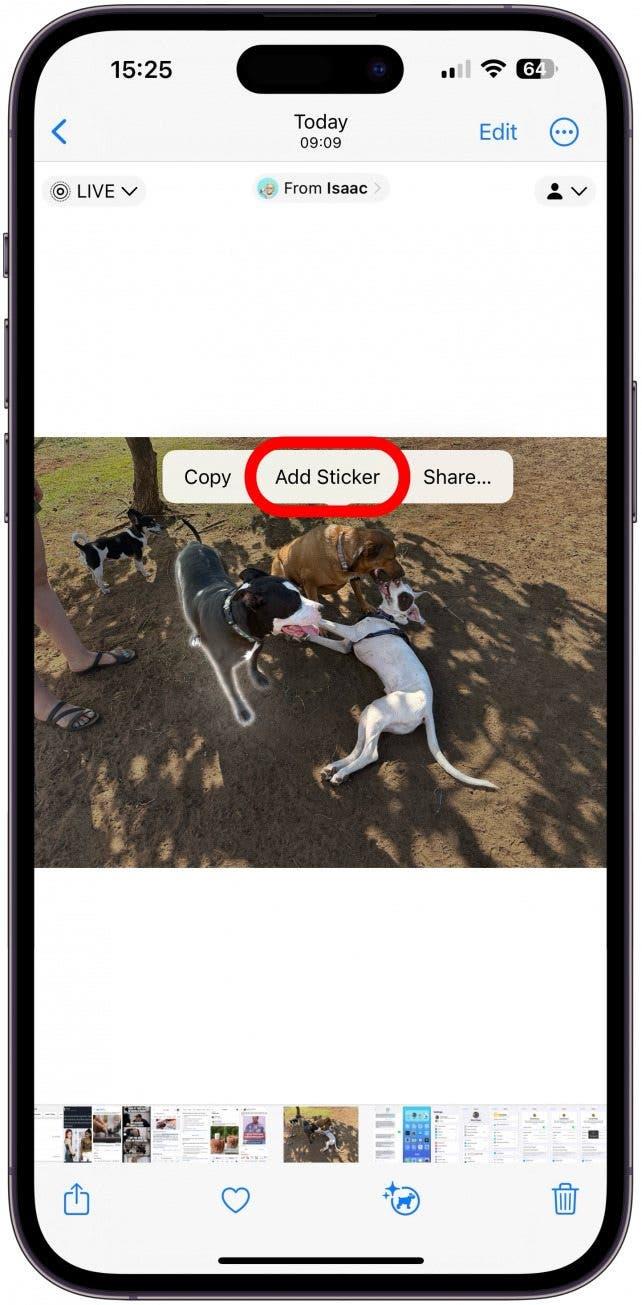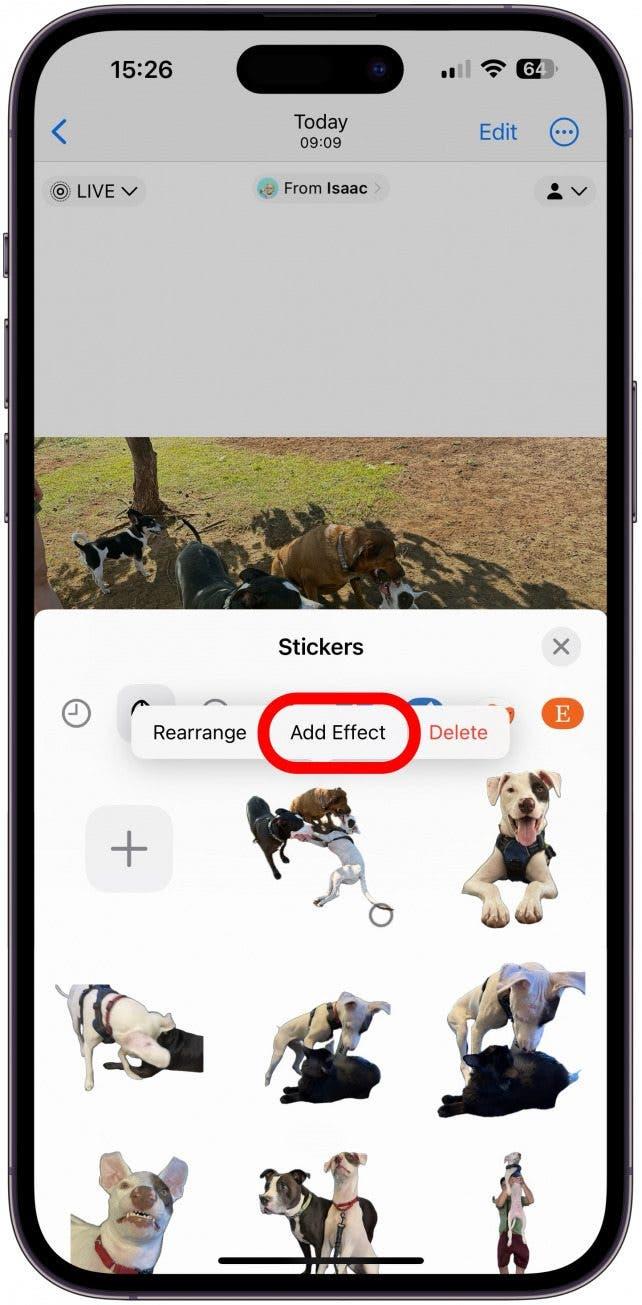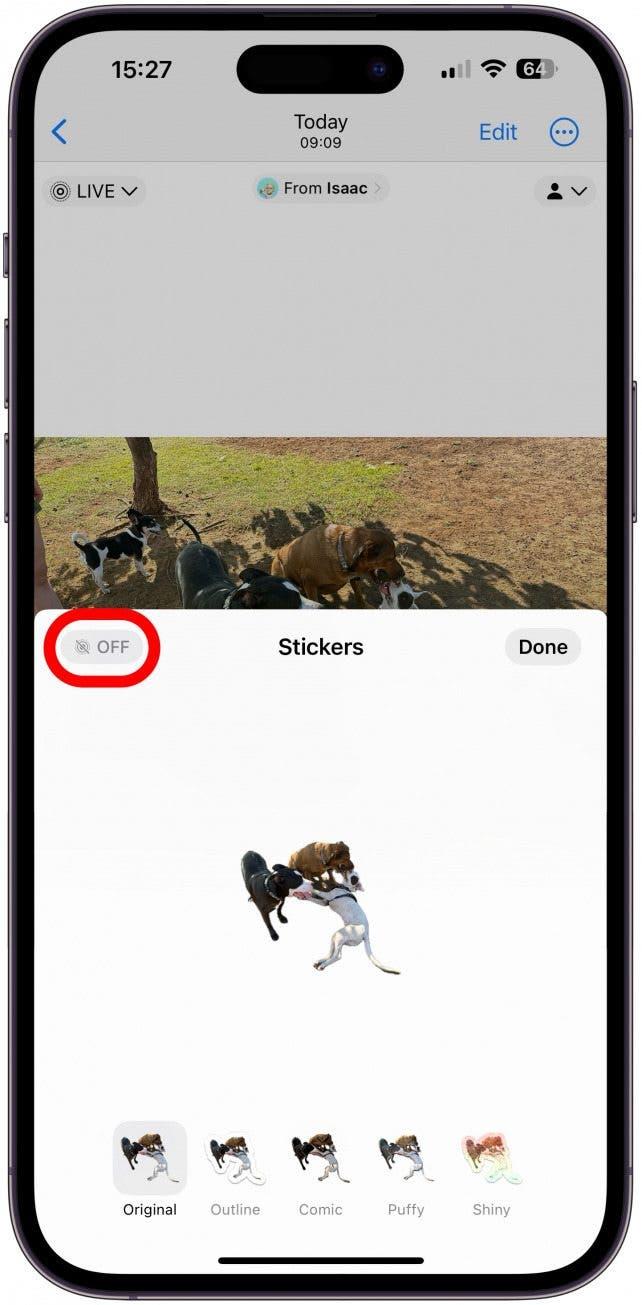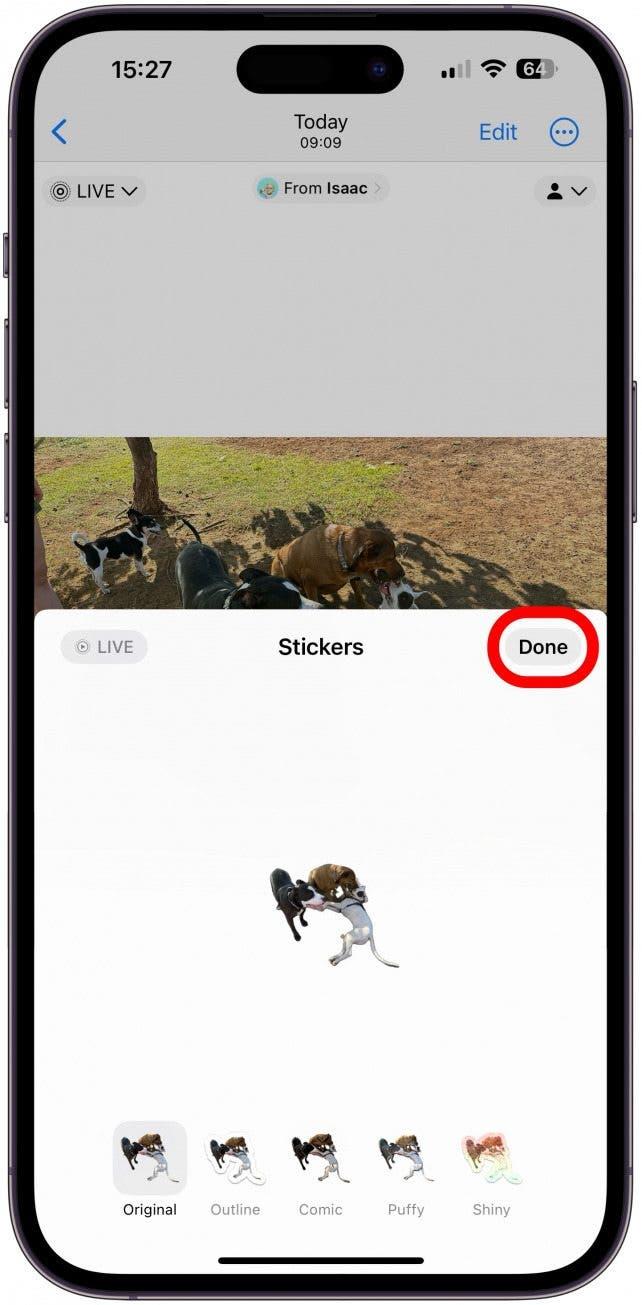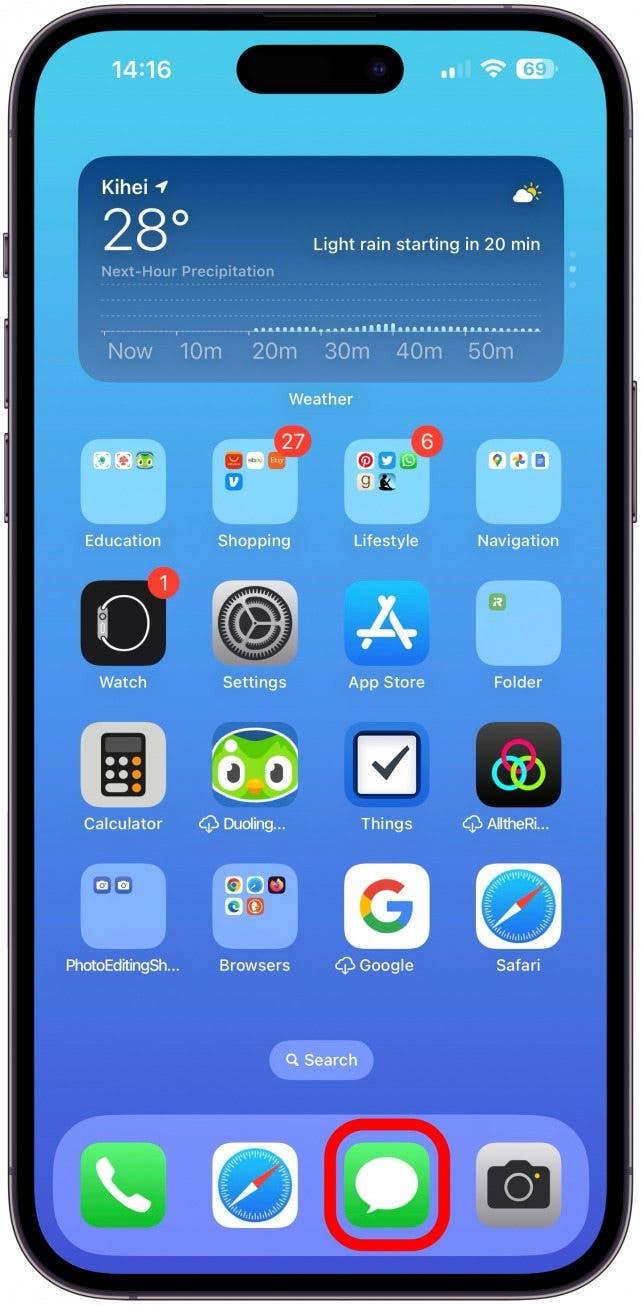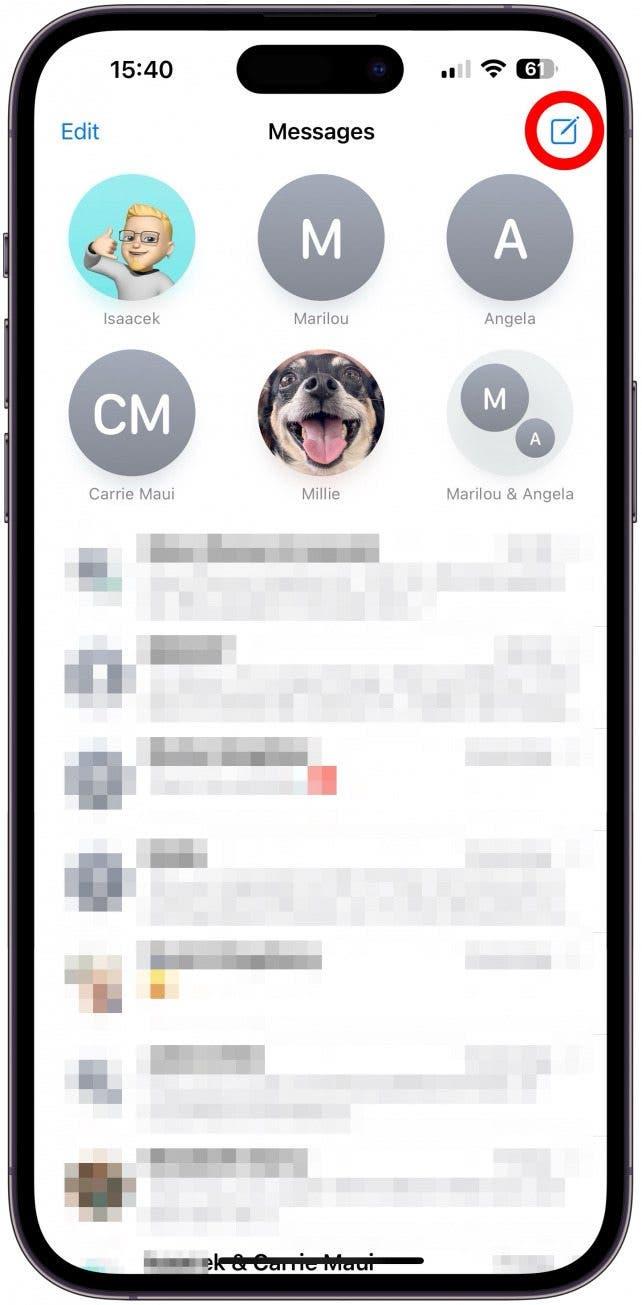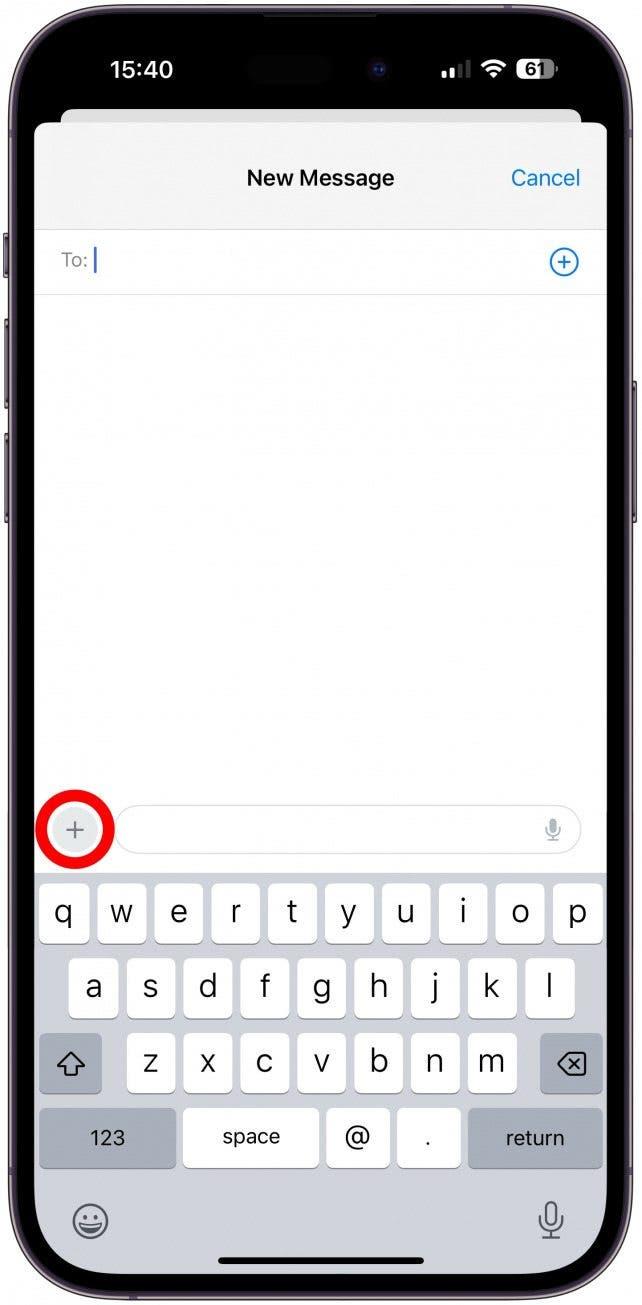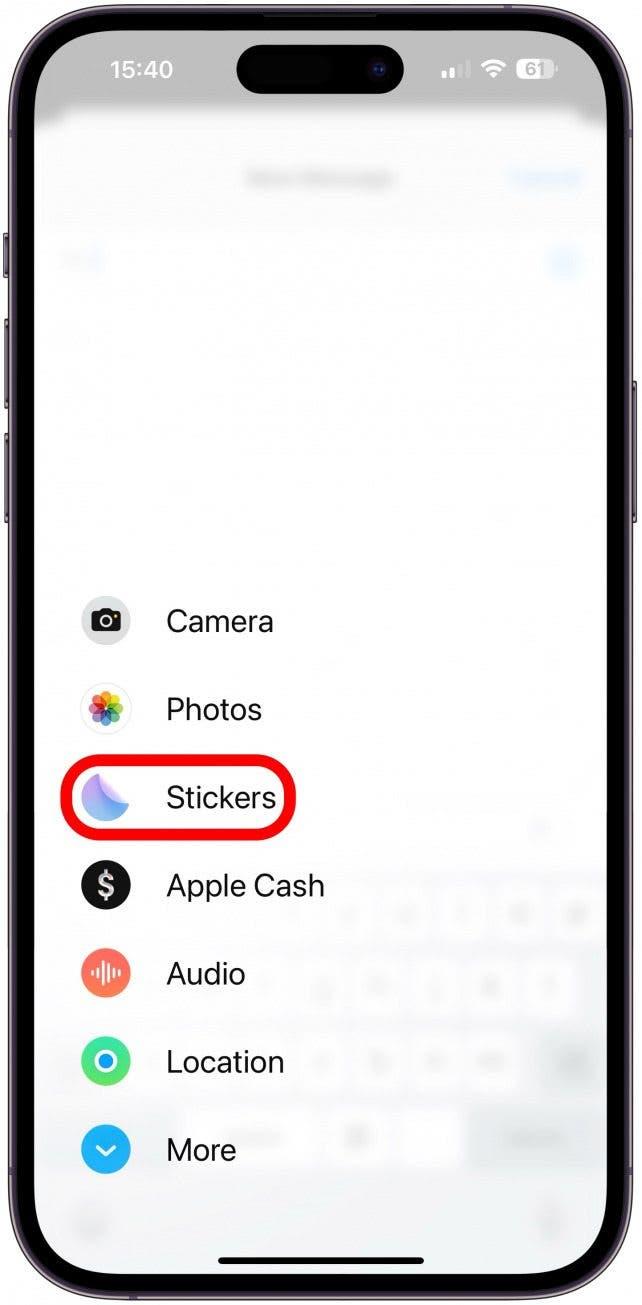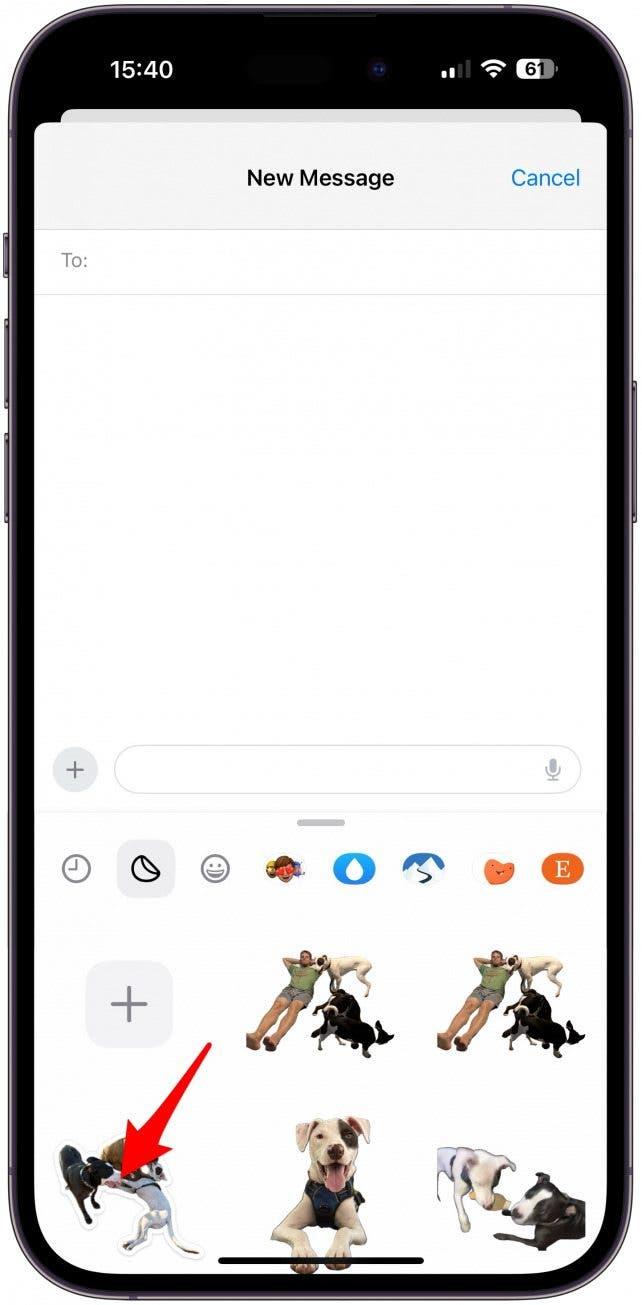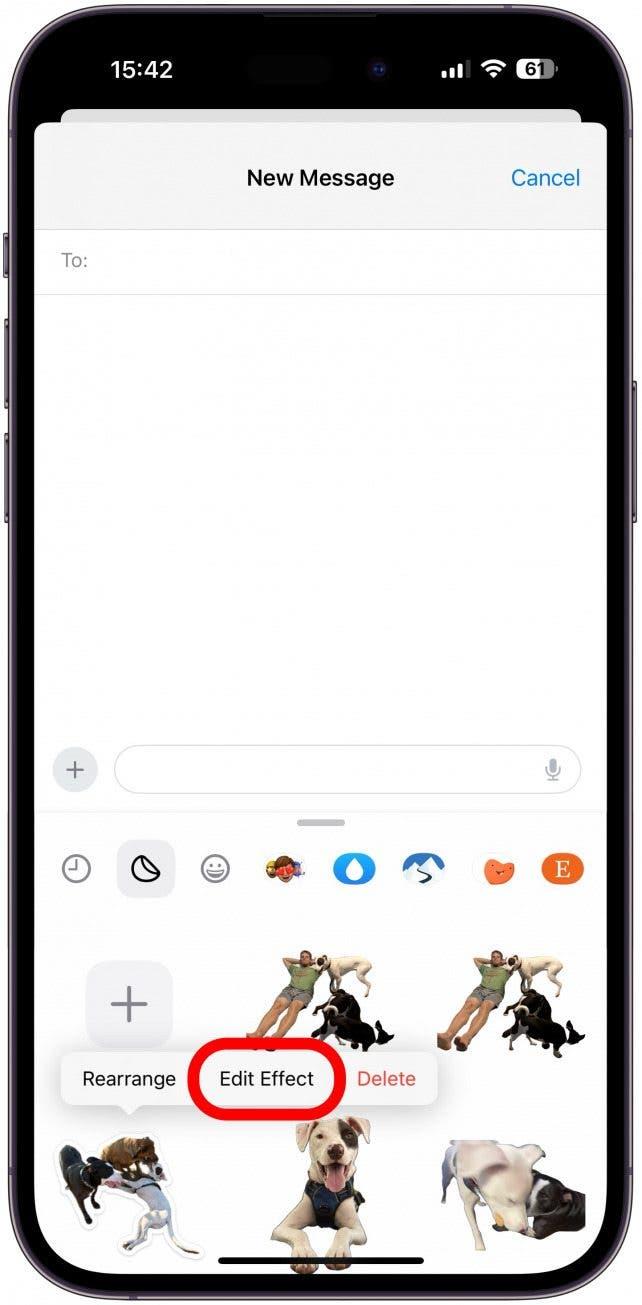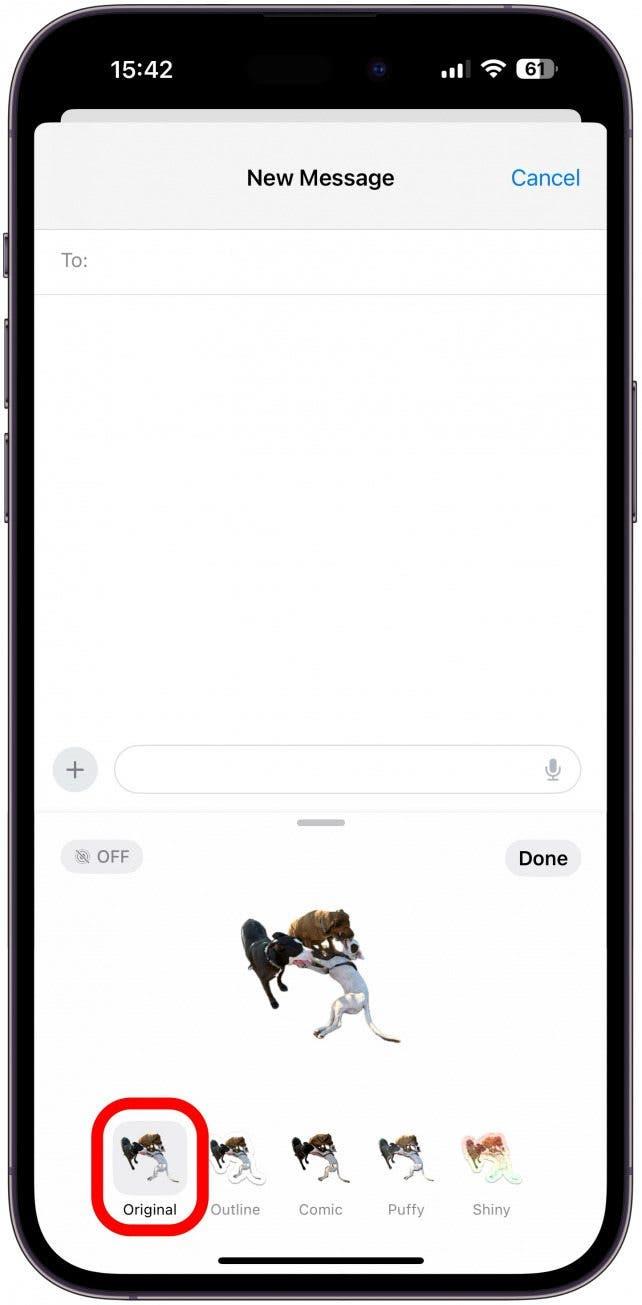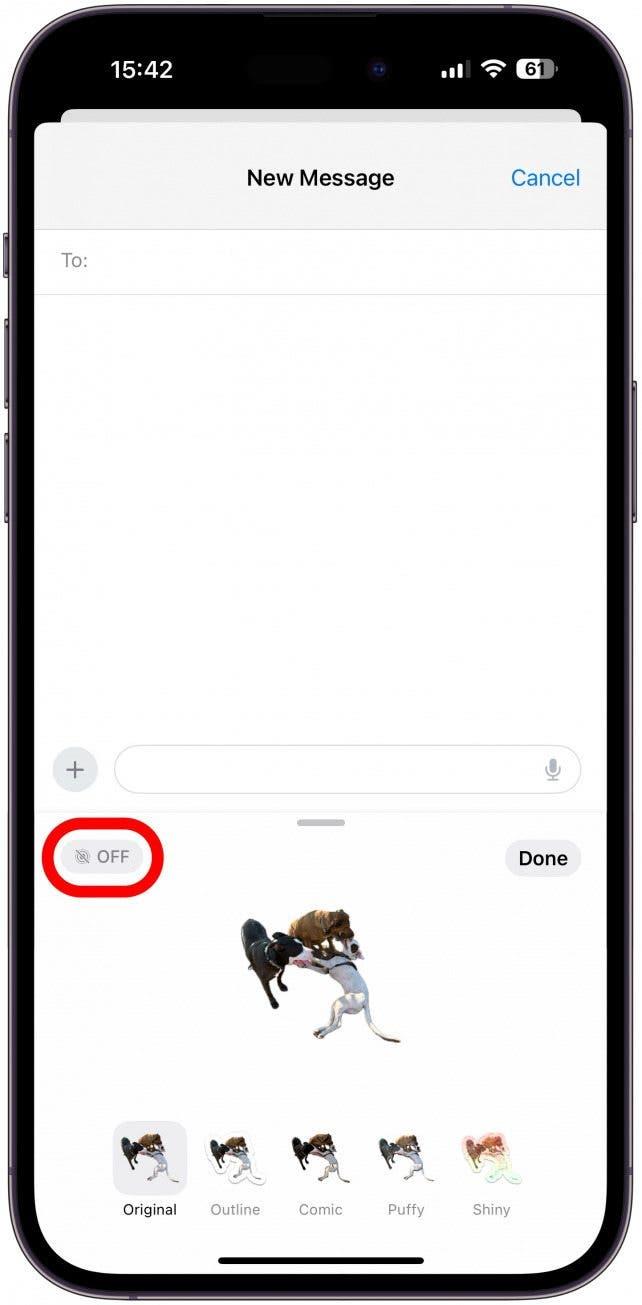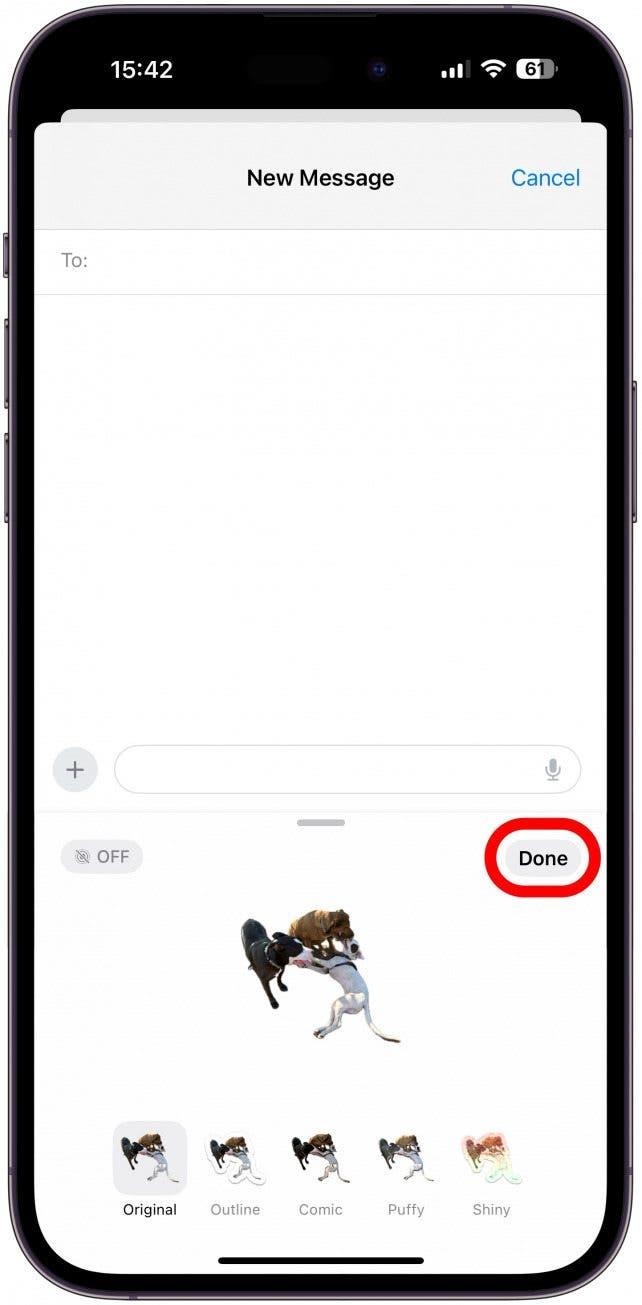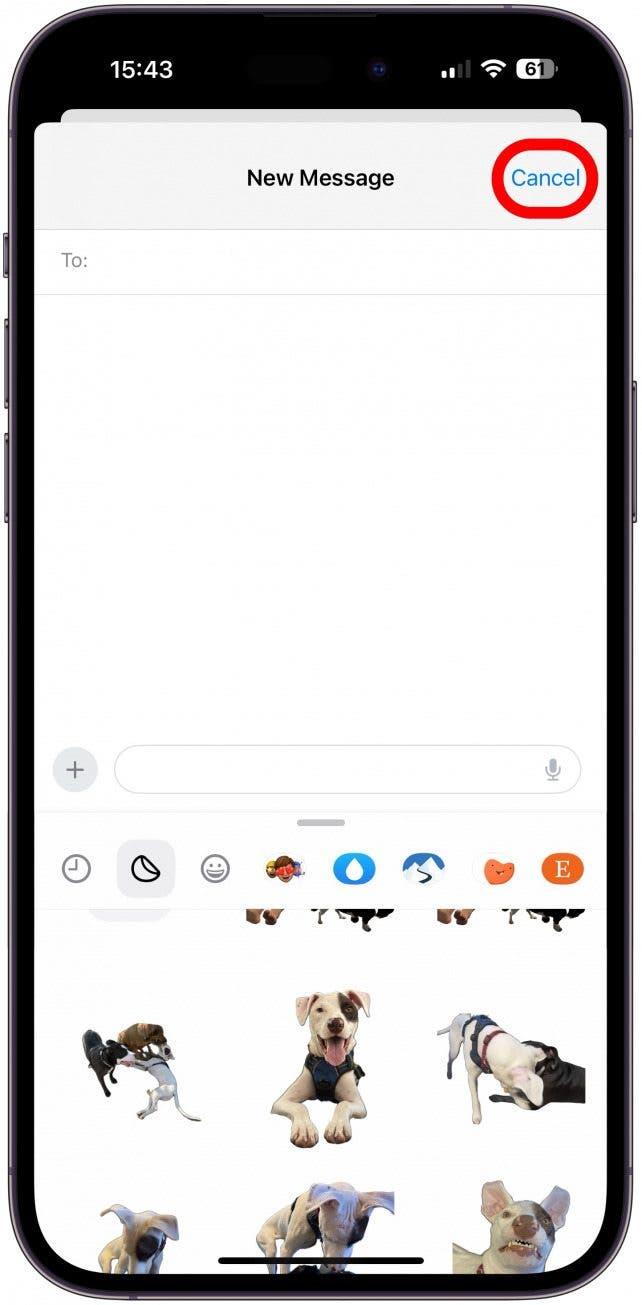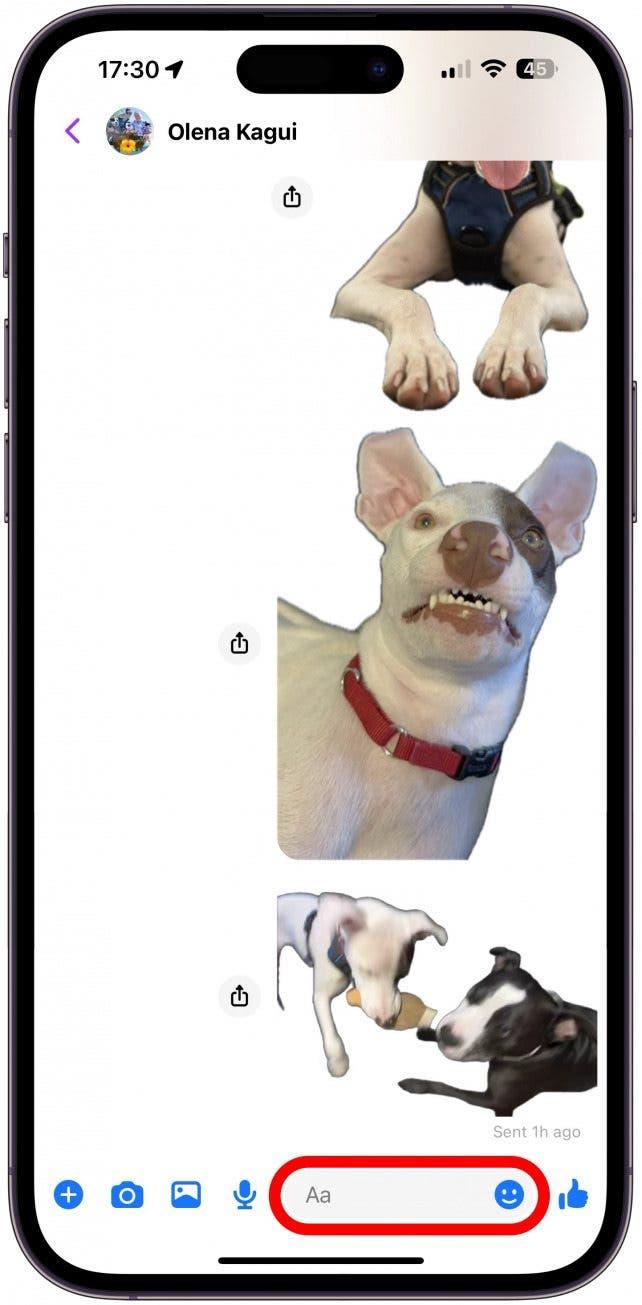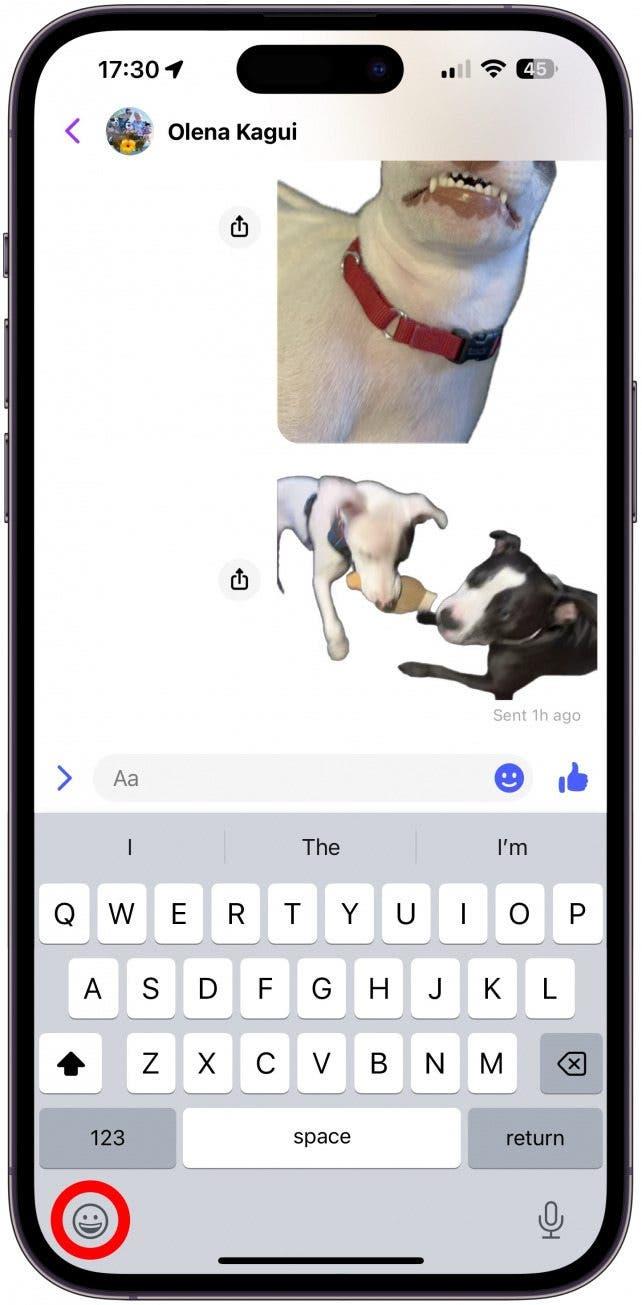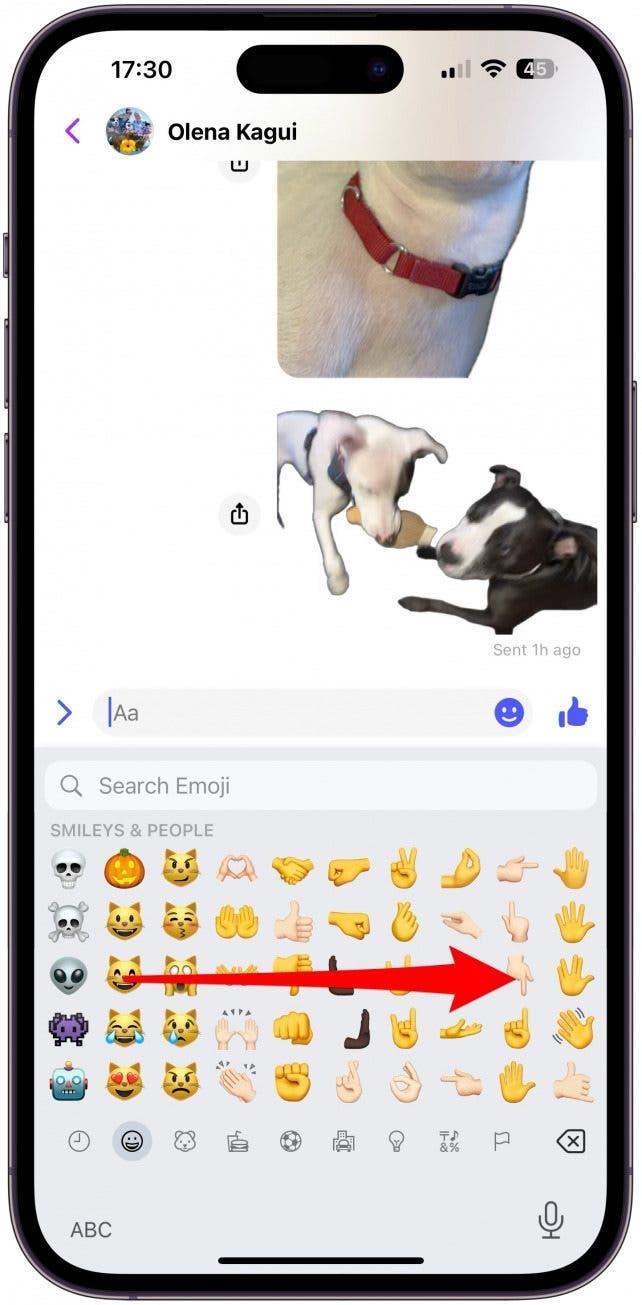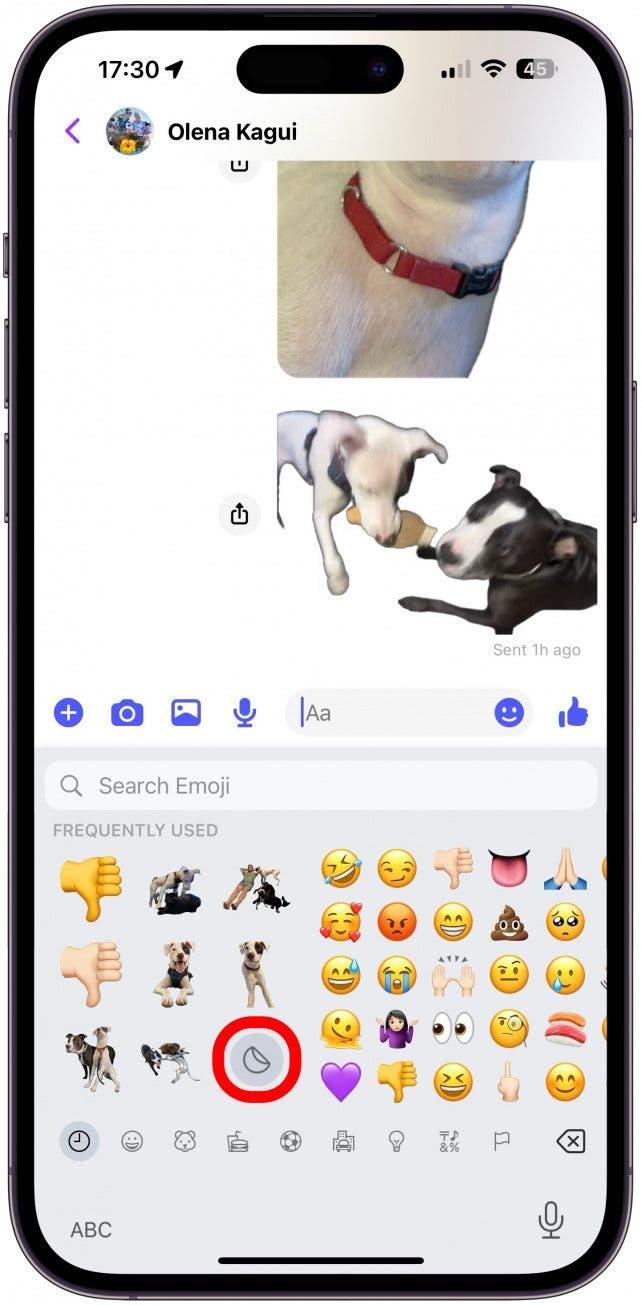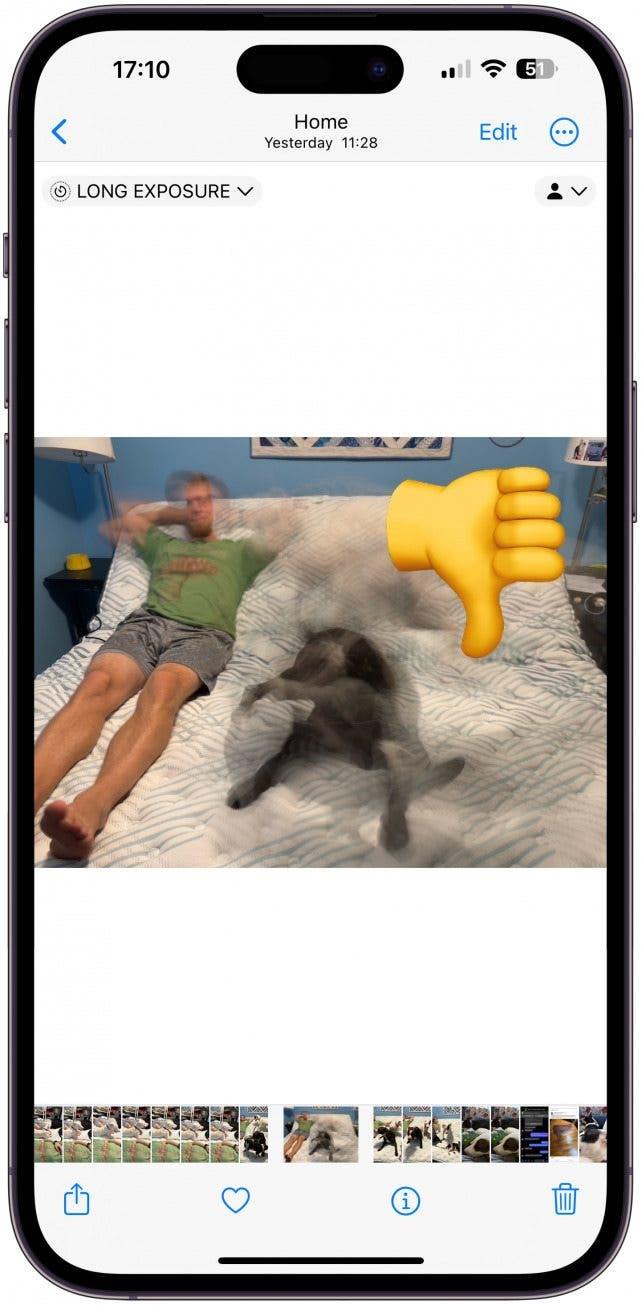Hvis din iPhone kjører den nyeste programvaren, kan du gjøre bilder om til klistremerker som du kan dele med venner og familie! Dessverre kan denne morsomme funksjonen for egendefinerte fotoklistremerker være litt ustabil. Derfor viser vi deg hvordan du lager klistremerker fra bilder som er live eller fortsatt er riktige, og feilsøker de vanligste problemene.
Gå til:
- De vanligste problemene med å lage og dele egendefinerte fotoklistremerker (iOS 17)
- Slik fikser du Live Stickers som ikke fungerer på iPhone
De vanligste problemene med å lage og dele egendefinerte fotoklistremerker (iOS 17)
Hvis du allerede vet hvordan du bruker egendefinerte fotoklistremerker, men opplever problemer med å lage eller dele dem, er du ikke alene! Dessverre ser det ut til å være mange feil når det gjelder denne morsomme funksjonen som lar deg forvandle bilder til klistremerker. De vanligste problemene med iPhone-klistremerker er
- Du har delt et supersøtt klistremerke via Meldinger-appen, og du tror at kontakten din ignorerer det fullstendig, bare for å finne ut at vedkommende aldri har mottatt det, selv om det står som sendt hos deg. Her er grunnen.
- Du har trykket på Legg til klistremerke på et Live-bilde, men du har ikke mulighet til å gjøre om det stillestående klistremerket til et bevegelig klistremerke. Slik løser du problemet.
- Du har lagt til en effekt i Live-klistremerket, men det beveger seg ikke lenger. Her er grunnen til det.
- Du har lest at du kan bruke egendefinerte fotoklistremerker overalt der du kan bruke emojier, men du ser ikke klistremerkealternativet. Slik finner du klistremerke-skuffen hvor som helst på iPhone.
- Bildet ditt ser perfekt ut, men når du trykker på Legg til klistremerke, er motivet ikke fjernet fra bakgrunnen eller mangler lemmer. Dette kan du gjøre noe med.
- Du fortsetter å trykke på klistremerket i klistremerkeskuffen, men det vises ikke i meldingen, så du kan ikke sende det. Her er løsningen på denne feilen.
- Du har fått tilsendt et morsomt klistremerke, men kan ikke lagre det. Her er grunnen til det.
Slik fikser du Live Stickers som ikke fungerer på iPhone
Det er ganske mange vanlige problemer med klistremerker, og vi håper de blir løst eller i det minste forbedret med neste iOS-oppdatering. I mellomtiden får du her noen forklaringer, løsninger og løsninger som gjør det morsommere å lage og dele egendefinerte fotoklistremerker!
 Oppdag iPhones skjulte funksjonerFå ett daglig tips hver dag (med skjermbilder og klare instruksjoner) slik at du kan mestre iPhone på bare ett minutt om dagen.
Oppdag iPhones skjulte funksjonerFå ett daglig tips hver dag (med skjermbilder og klare instruksjoner) slik at du kan mestre iPhone på bare ett minutt om dagen. 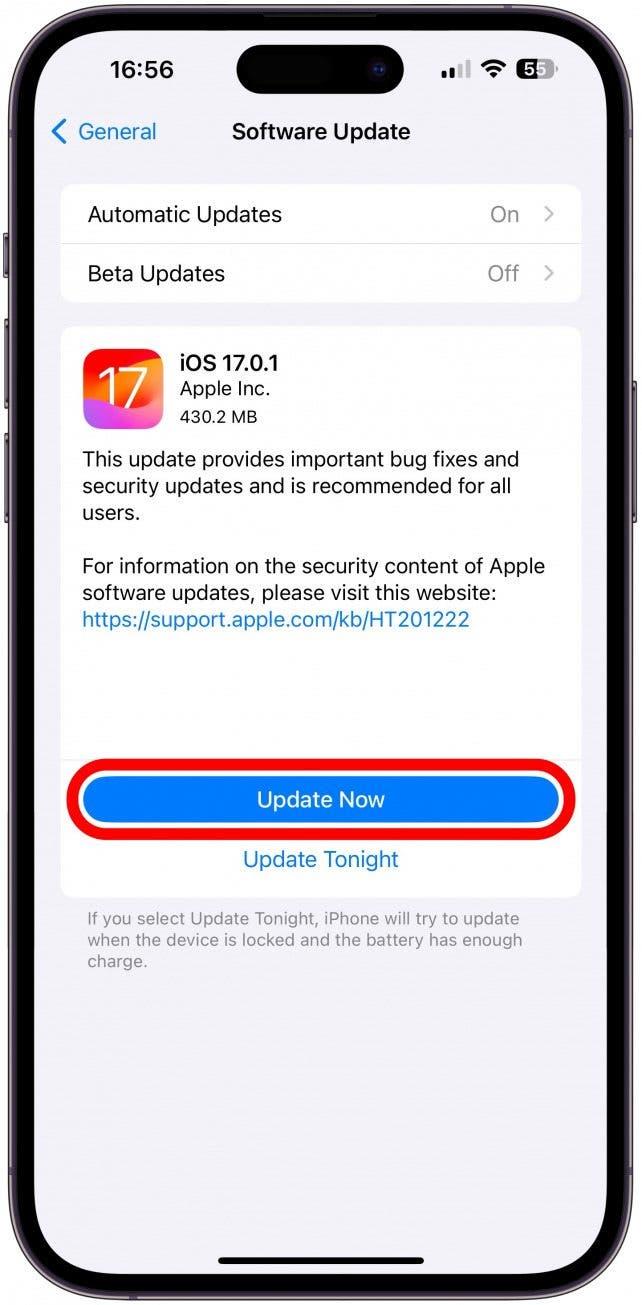
1. Sørg for at iPhone kjører den nyeste iOS-versjonen.
iPhone-oppdateringer introduserer ikke bare nye funksjoner, de løser også vanlige problemer og sikkerhetsbrudd, og derfor bør du alltid holde iPhone oppdatert. Du kan bare lage egendefinerte fotoklistremerker hvis du kjører iOS 17, men du bør ha den nyeste versjonen av iOS 17 for at alt skal fungere problemfritt og sikkert.
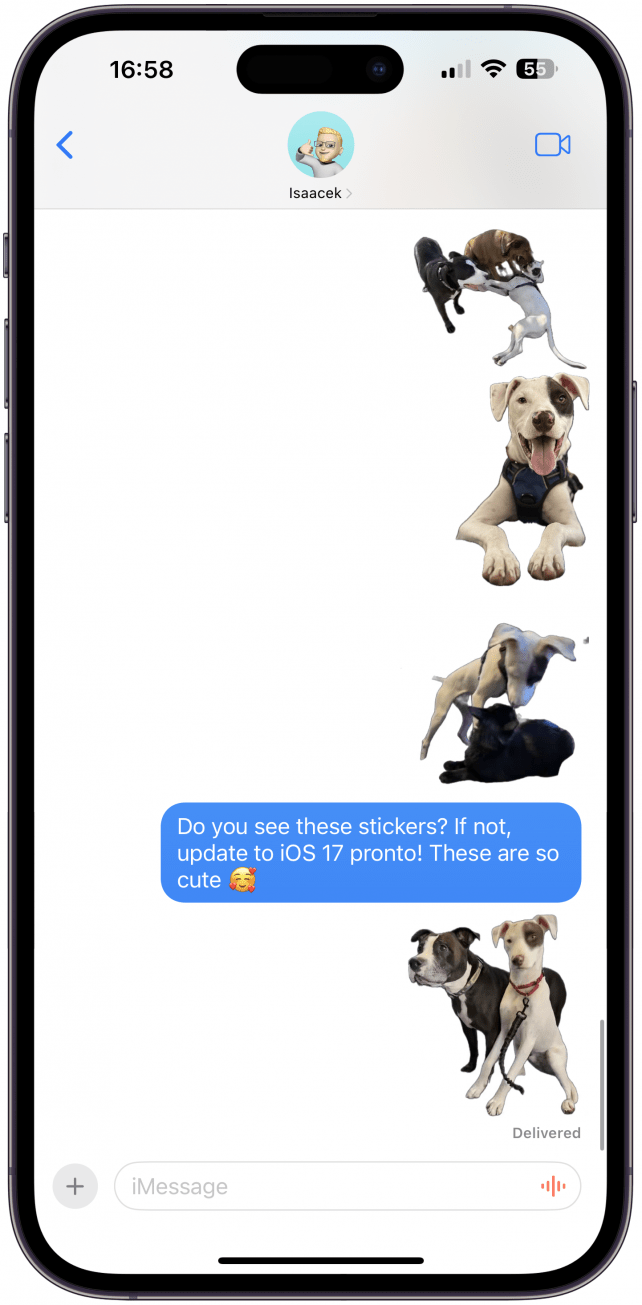
2. Sørg for at mottakeren er en iPhone-bruker som kjører iOS 17 eller nyere.
Du kan bare dele Live stickers med iPhone-brukere som kjører iOS 17 eller nyere. Hvis de kjører et eldre iOS, vil de ikke se klistremerkene dine i det hele tatt. Android-brukere får kanskje eller kanskje ikke en stillbildeversjon av klistremerket ditt som et vanlig bilde. Hvis du vil ha flere iPhone-tips, kan du ta en titt på vårt gratis gratis nyhetsbrevet Dagens tips.
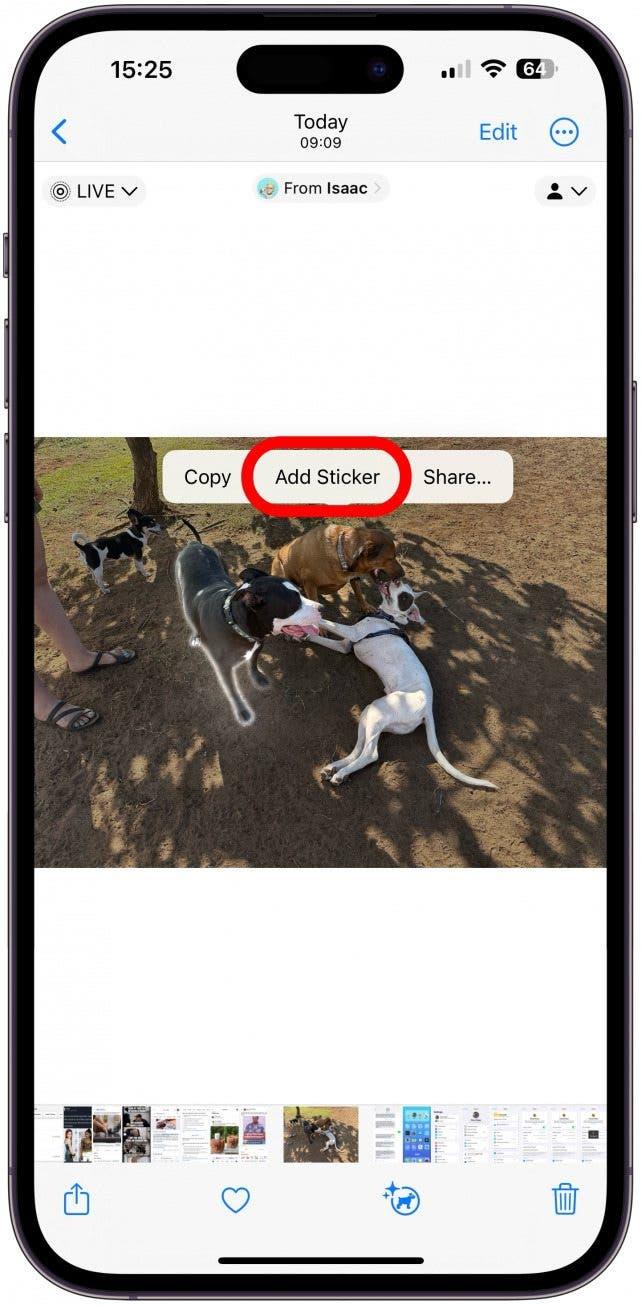
3. Velg motivet og trykk på Legg til klistremerke på nytt hvis du ikke fikk Live-klistremerke-alternativet ved første forsøk.
Når du oppretter et klistremerke fra et Live-bilde, bør du kunne gjøre det live ved å følge disse trinnene:
- Finn og åpne et Live-bilde i Bilder-appen.

- Forsikre deg om at Live-bildefunksjonen er på; hvis du slår Live av eller Lang eksponering, kan du ikke opprette et Live-klistremerke. Hvis du velger Loop eller Bounce, kan du ikke lage et klistremerke i det hele tatt.

- Trykk på bildet, og trykk deretter lenge på motivet. Når du slipper, ser du et hvitt lys som løper langs omrisset av motivet og en popup-meny.

- Trykk på Legg til klistremerke.

- Klistremerket legges til i klistremerkeskuffen, og du ser muligheten til å legge til effekt; trykk på den.

- Helt til venstre for ordet Klistremerker ser du ikonet Live-bilder og ordet AV. Trykk på det.

- Nå ser du Live-klistremerket. Trykk på Ferdig.

En irriterende feil som ser ut til å forekomme ofte, er at det ikke er noe ikon for Live-bilder i trinn 5. Jeg har løst dette ved å gå tilbake til bildet og følge trinn 2-5 på nytt, og denne gangen skal du se ikonet der. Siden dette er en kjent feil, forventes den å bli løst i fremtidige iOS-oppdateringer.
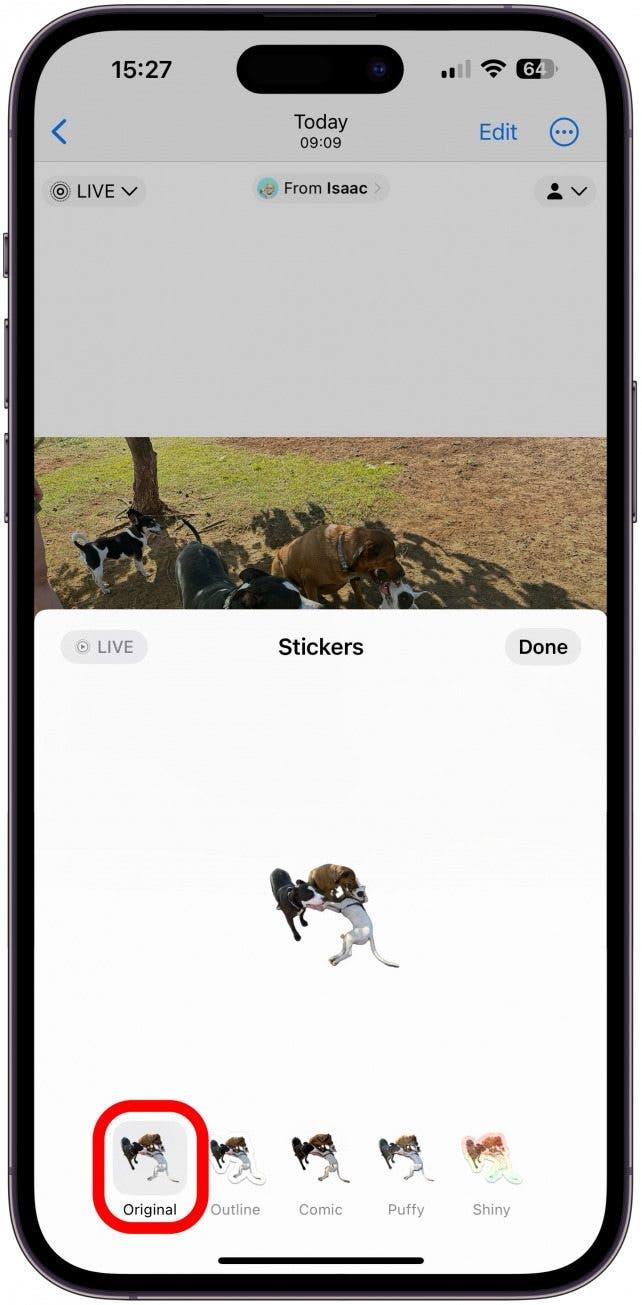
4. Hvis du legger til en effekt på et live-klistremerke, blir det statisk, men du kan endre det tilbake i innstillingene for Legg til effekt.
Hvis du allerede har opprettet et klistremerke og ønsker å redigere det uten å finne frem originalbildet og begynne på nytt, kan du gjøre det fra Meldinger-appen:
- Åpne Meldinger-appen.

- Velg en meldingstråd eller start en Ny melding. Jeg foretrekker å starte en Ny melding, slik at jeg ikke ved et uhell sender noen et dumt klistremerke eller risikerer at en kontakt ser de tre prikkene som indikerer at du skriver en lang tekst.

- Trykk på plussikonet.

- Velg Klistremerker.

- Trykk lenge på et klistremerke du vil redigere.

- Trykk på Rediger effekt.

- Trykk på Original for å gjøre klistremerket levende igjen.

- Trykk på Live-bildeikonet.

- Trykk på Ferdig.

- Du kan trykke på Avbryt for å forlate Meldinger-appen eller skrive inn navnet på en kontakt og velge et klistremerke for å sende det til vedkommende.

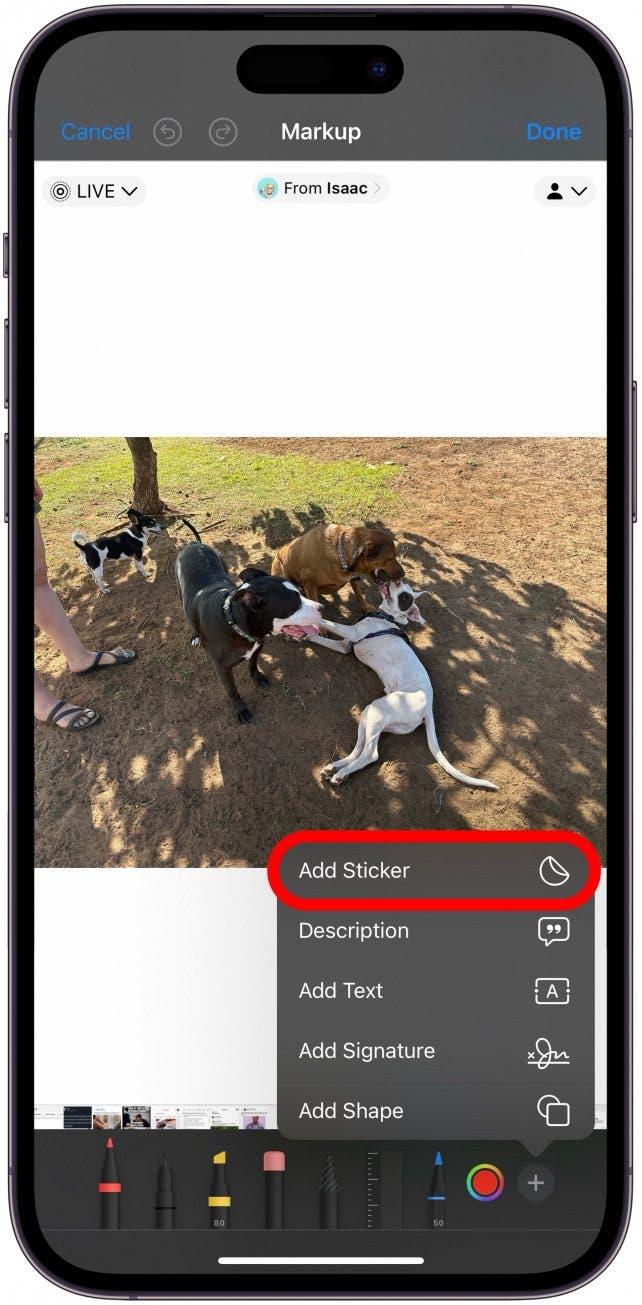
5. Finn ut hvordan du får tilgang til de egendefinerte fotoklistremerkene dine i andre apper enn Meldinger-appen.
Apple hevder at du kan bruke klistremerker overalt hvor du kan bruke emojier, også i tredjepartsapper, men det er ikke like intuitivt i andre apper som i Meldinger-appen. Du får tilgang til klistremerkeskuffen i de fleste apper ved å trykke på emoji-ikonet og sveipe til høyre, og deretter klikke på klistremerkeikonet for å se alle klistremerkene dine og få tilgang til redigeringsfunksjonene. Slik gjør du det for eksempel på Facebook Messenger:
- Åpne Facebook Messenger og åpne en samtaletråd. Trykk på Aa på samme måte som når du skriver en melding.

- Trykk på smilefjes- eller emoji-ikonet nederst til venstre på skjermen.

- Sveip til høyre over emojiene til du ser klistremerkene dine.

- Trykk på klistremerkeikonet for å åpne klistremerkeskuffen. Du kan bla gjennom alle klistremerkene dine, omorganisere dem, redigere effekter eller slette dem.

Profftips
De fleste apper utenfor Meldinger-appen konverterer levende klistremerker til statiske klistremerker eller limer dem inn som vanlige bilder. Hvis du vil sette inn klistremerker mens du bruker Markup, trykker du bare på plussikonet og velger Klistremerker for å få tilgang til klistremerkesamlingen.
6. Pass på at du velger riktig bilde å gjøre om til et klistremerke for å få best mulig resultat.
De fleste bilder kan gjøres om til klistremerker, men det er noen regler du må følge for å få det perfekte klistremerket! For det første bør bildet være klart, ikke uskarpt. For det andre bør motivet ikke ha samme farge som bakgrunnen eller gjenstander i bakgrunnen, ellers kan de bli inkludert i klistremerket, og det er ikke mulig å redigere dem bort uten å bruke tredjeparts redigeringsapper som Photoshop eller Canva.
Klistremerker tar seg også best ut hvis motivet ikke har noen utskårne lemmer eller deler. Hvis du har flere motiver som blir valgt ut, kan du prøve å redigere bildet og beskjære bort det uønskede motivet, og deretter lage et klistremerke av solomotivet. Når det gjelder Live-bilder, finnes det enda flere regler for å få det perfekte klistremerket til live-bilder; les mer om det her.
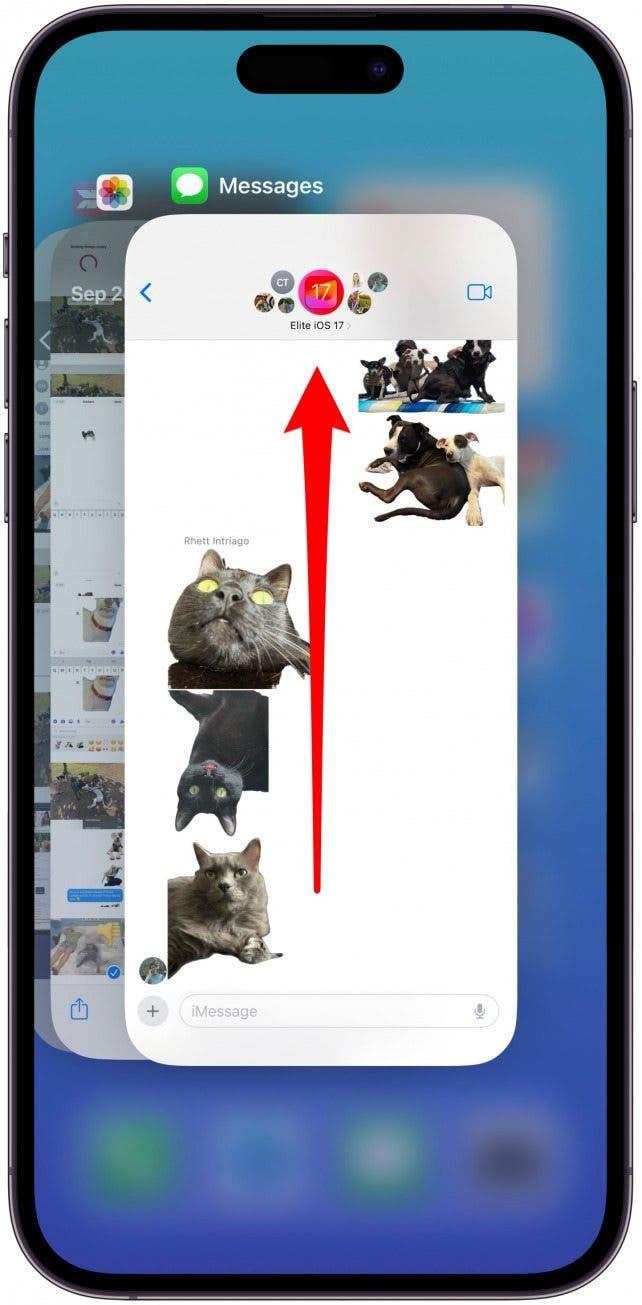
7. Hvis klistremerkeskuffen ikke reagerer, avslutter du appen og prøver på nytt.
Du skal kunne trykke på et klistremerke for å bruke/lim inn det, men dette er ikke alltid tilfelle. En vanlig iOS 17-feil gjorde at iPhone-brukere måtte avslutte Meldinger-appen og deretter åpne den igjen før de kunne sende et klistremerke til noen. Dette er et av de problemene som bør løses i en fremtidig oppdatering, så sørg for å holde iPhonen din oppdatert!
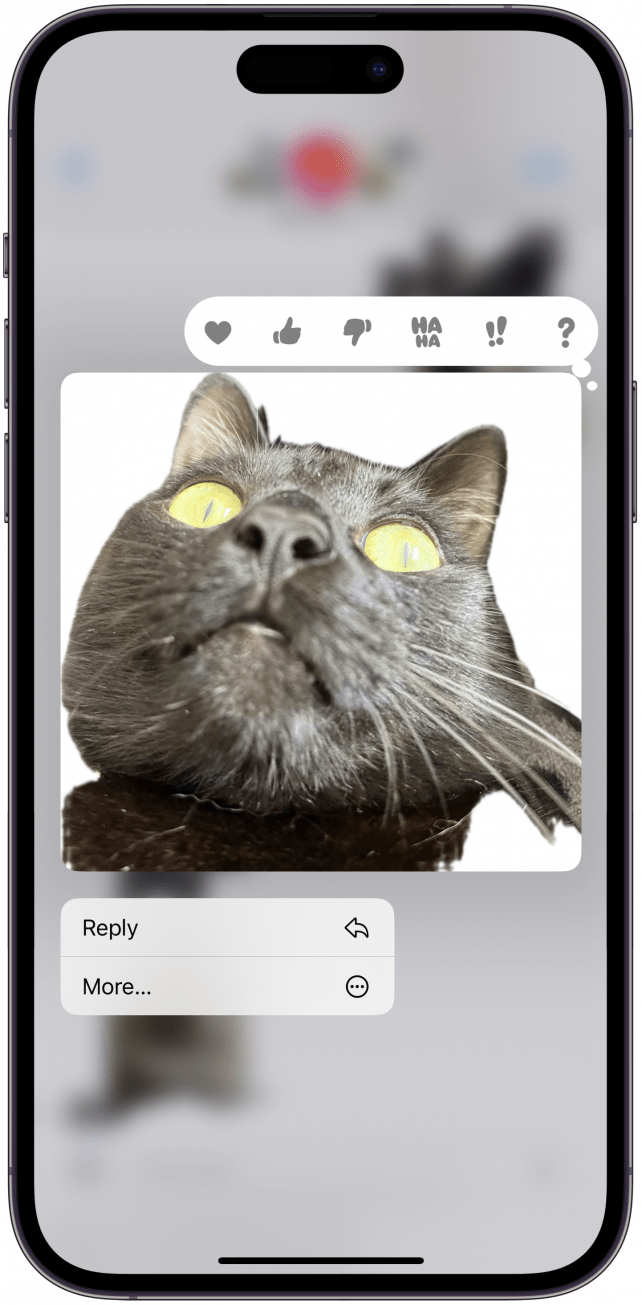
8. Du kan ikke lagre klistremerker du har fått tilsendt eller videresende dem til andre, men det finnes to løsninger.
Den beste måten å lagre et kult klistremerke du har fått tilsendt, er å be vedkommende om å sende deg originalbildet som kontakten din har gjort om til et klistremerke. Da får du den beste kvalitetsversjonen av klistremerket. Hvis du ikke vil ta deg bryet, kan du ta et skjermbilde av klistremerket, åpne det i Bilder-appen og opprette klistremerket på vanlig måte.
Merknad
Skjermbildemetoden fungerer bare for å lage statiske klistremerker; du må få tilsendt det originale Live-bildet for å kunne lage din egen versjon av Live-klistremerket.
Nå vet du hvordan du kan feilsøke klistremerker som ikke fungerer på iPhone! Vi håper du liker denne morsomme funksjonen like godt som oss. Deretter kan du lære hvordan du gjør live-bilder om til live-bakgrunnsbilder, noe som ikke har vært mulig på over et år.